Come aggiungere e utilizzare widget in WordPress
Pubblicato: 2022-11-03Potresti non saperlo, ma tutti noi vediamo e interagiamo quotidianamente con i widget sui siti che visitiamo durante la navigazione sul web. Ogni volta che hai visto una sezione di Google Maps o una riga di accesso/registrazione, hai visto un widget. Di solito li troverai in aree designate ottimizzate per ospitarli, come intestazioni o piè di pagina.
I widget vengono utilizzati per aggiungere contenuti extra in modo rapido e semplice a una pagina, ma non dovrebbero essere al centro della scena e tenerli ai margini riduce al minimo le possibilità di interferenza con il contenuto principale. In breve, vengono utilizzati per supportare il flusso della pagina senza interferire con esso. Consulta un'ampia guida su ULTIDA se non sei a conoscenza di cosa sono i widget di WordPress.
Sommario
Widget in WordPress
 WordPress è una piattaforma di gestione web per tutti gli usi al giorno d'oggi, ma ha iniziato ad essere utilizzato principalmente per i blog. Poiché i blog fanno molto affidamento sui widget, più comunemente sulla barra laterale (calendario, post recenti, plug di social media, ecc.), non sorprende che WordPress sia notevolmente ottimizzato per l'uso dei widget.
WordPress è una piattaforma di gestione web per tutti gli usi al giorno d'oggi, ma ha iniziato ad essere utilizzato principalmente per i blog. Poiché i blog fanno molto affidamento sui widget, più comunemente sulla barra laterale (calendario, post recenti, plug di social media, ecc.), non sorprende che WordPress sia notevolmente ottimizzato per l'uso dei widget.
Viene fornito anche con una serie di widget predefiniti che sono già incorporati nella dashboard. Tutto quello che devi fare è attivarli e posizionarli. La selezione dei widget può essere migliorata da vari plugin che puoi installare, che portano loro le loro soluzioni.
I widget trovati per impostazione predefinita sono:
- Archivi: utilizzato per i blog, consente l'accesso agli archivi dei post pubblicati per mese.
- Audio: incorpora un file audio.
- Calendario: utilizzato per i blog, un calendario che mostra le date che hai pubblicato.
- Categorie: elenca tutte le categorie e i collegamenti ai relativi archivi.
- HTML personalizzato: aggiunge contenuto in base all'HTML immesso e richiede alcune conoscenze di codifica per l'ottimizzazione.
- Galleria: mostra una galleria di immagini dalla libreria.
- Immagine: mostra un'immagine dalla libreria.
- Meta: non molto utilizzato in questi giorni, mostra dati come collegamenti di accesso o feed RSS.
- Menu di navigazione: visualizza il menu principale o un menu personalizzato.
- Pagine: elenca le pagine del tuo sito con i collegamenti di accompagnamento.
- Commenti recenti: elenca i commenti recenti e i collegamenti al commento originale.
- Post recenti: mostra i post recenti che sono stati pubblicati.
- Cerca: un campo di ricerca.
- Tag cloud: mostra i tag rilevanti per il post che è stato aperto.
- Testo: inserisci il testo di cui hai bisogno, come le informazioni sull'attività, nel piè di pagina.
- Video: incorpora un video.
Aggiunta di widget
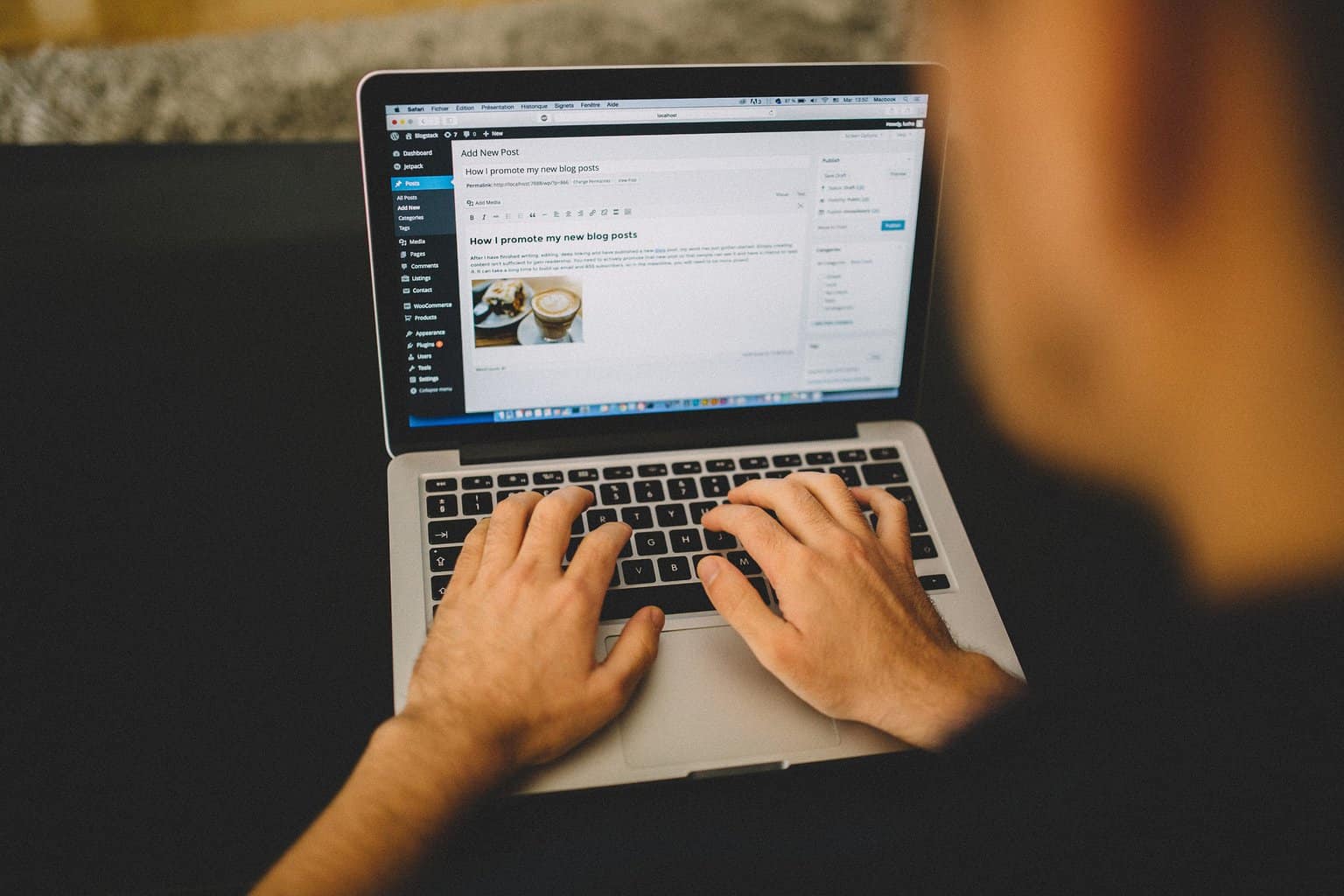 Come accennato, WordPress come piattaforma ha molta familiarità con i widget e, in quanto tale, offre un modo predefinito per aggiungerli direttamente sulla barra laterale a sinistra della dashboard. A parte quelli forniti con WordPress, puoi trovarti nel repository del plug-in, individualmente, non collegato ai plug-in o come parte di un plug-in.
Come accennato, WordPress come piattaforma ha molta familiarità con i widget e, in quanto tale, offre un modo predefinito per aggiungerli direttamente sulla barra laterale a sinistra della dashboard. A parte quelli forniti con WordPress, puoi trovarti nel repository del plug-in, individualmente, non collegato ai plug-in o come parte di un plug-in.

Devi accedere alla sezione Aspetto>Widget sulla barra laterale per aggiungere widget. Questo ti porterà alla schermata di personalizzazione del widget, dove puoi apportare modifiche al widget che inserirai nel tuo sito. La posizione dei widget dipenderà dal tema che stai utilizzando, ma quasi tutti utilizzano il footer e l'area della barra laterale, con l'intestazione occasionale, sopra o sotto la barra di navigazione principale.
All'interno del personalizzatore del widget, vedrai tutte le posizioni disponibili che variano a seconda del tema, ad esempio alcune avranno opzioni aggiuntive. Se il tuo tema non supporta la tua posizione preferita e/o il numero di widget nella stessa posizione, puoi optare per uno diverso o utilizzare comunque il codice per inserirlo “forzatamente” in quella posizione.
Inutile dire che quest'ultima è un'azione avanzata per chi ha le capacità di codifica richieste. Dal momento che codificherai una nuova area del widget nel tema, corri il potenziale rischio di interrompere del tutto il tema, quindi procedi con cautela.
Una volta che hai finito con la scelta del widget e la personalizzazione, c'è solo una cosa da fare. Per finalizzare il processo di aggiunta di un widget, tutto ciò che serve è solo il clic di un pulsante: Aggiungi widget. Puoi quindi trascinarlo all'interno dell'area designata per la posizione perfetta.
In alternativa, puoi aggiungere widget direttamente tramite l'editor di post/pagina: i widget sono un tipo di blocco in Gutenberg. Nota che l'inserimento di un widget in questo modo lo applicherà solo a quel post/pagina, non all'intero sito. Naturalmente, i plug-in forniti con i widget avranno la loro modalità di attivazione, ma quelli verranno forniti con le istruzioni fornite dal plug-in.
Modifica dei widget
Dopo aver posizionato il widget sulla pagina, puoi modificare le varie impostazioni. Come ci si aspetterebbe, l'impostazione varierà a seconda del tipo di widget. Un widget per i post recenti, ad esempio, ti consentirà di determinare quanto sono "recenti" i post, mentre il widget di testo ti consentirà di personalizzare il testo che stai inserendo.
Anche dopo che il widget è stato pubblicato, puoi spostarlo nelle aree designate all'interno del tuo tema e puoi rimuovere il widget se non prevedi più di usarlo.
Quando utilizzare i widget
 Poiché ci sono così tanti tipi di widget, ci sono anche molti modi per usarli. I blog fanno molto affidamento su cose come il calendario e i widget di categoria perché migliora notevolmente le opzioni di navigazione per i loro visitatori. Se un podcast accompagna il blog, ad esempio, puoi facilmente aggiungerlo al post con il widget audio, promuovendo il tuo marchio su un altro mezzo.
Poiché ci sono così tanti tipi di widget, ci sono anche molti modi per usarli. I blog fanno molto affidamento su cose come il calendario e i widget di categoria perché migliora notevolmente le opzioni di navigazione per i loro visitatori. Se un podcast accompagna il blog, ad esempio, puoi facilmente aggiungerlo al post con il widget audio, promuovendo il tuo marchio su un altro mezzo.
I siti di notizie probabilmente vorranno utilizzare il widget video per le ultime notizie in streaming il contenuto direttamente dalla loro programmazione TV. Tutti i negozi online utilizzano i widget per promuovere i propri prodotti, più comunemente con collegamenti diretti alle pagine dei prodotti, il che aumenta le conversioni.
Ci sono tante applicazioni quanti sono i siti e i tipi di widget, e il fatto che le diamo un'occhiata durante la navigazione senza pensarci due volte ne è una prova. Sono radicati nella nostra coscienza collettiva come parti essenziali di un sito web.
Riepilogo
Oggi c'è un tale bisogno di widget sui siti che le piattaforme di gestione web, in questo caso WordPress, hanno fatto di tutto per aggiungerli in un attimo.
Anche i nuovi arrivati assoluti impareranno rapidamente le basi e saranno in grado di migliorare i loro siti in numerosi modi. Non dormire sui widget: impara come usarli e prosperare.
